- Napaka protokola povezave z oddaljenim namizjem se zgodi zaradi težav s sistemsko datoteko.
- Zagon aplikacije Remote Desktop kot skrbnik bi moral težavo hitro odpraviti.
- Napaka se bo znebila tudi z uporabo skrbniškega računa sistema za dostop do aplikacije.
- Poskusite namestiti in uporabiti neodvisno orodje za daljinsko upravljanje, ki ima več funkcij.
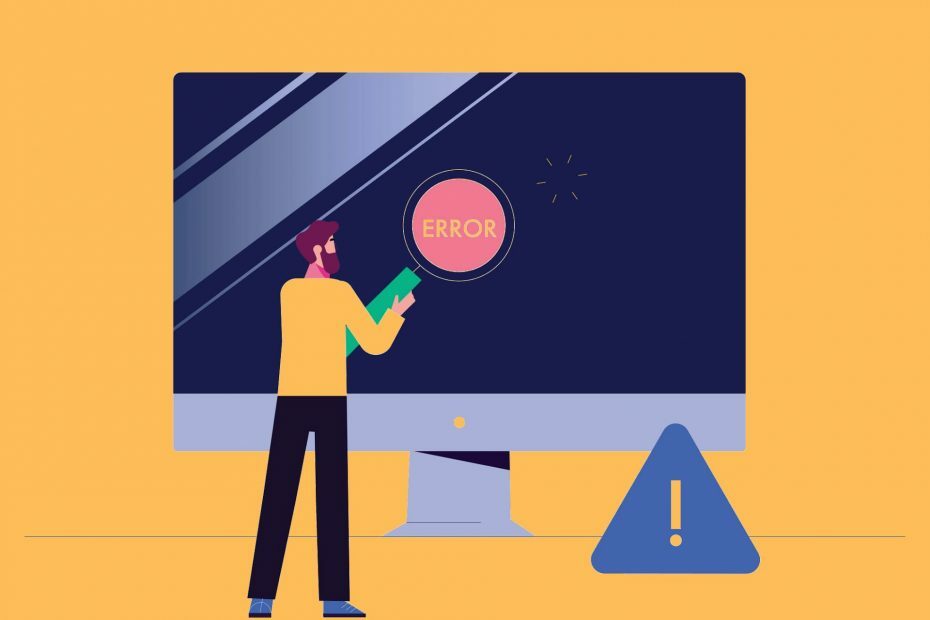
- Šifriranje na bančni ravni in popolna zasebnost
- Podpora za več platform za vse večje operacijske sisteme
- Hiter in intuitiven prenos datotek
- Nizka poraba pasovne širine in hiter odziv pinga
- Visoka hitrost sličic za lažje odpravljanje težav
- Poiščite Anydesk
Napaka oddaljenega namizja pri licenčnem protokolu se občasno pojavi pri nekaterih uporabnikih, ki uporabljajo Orodje za povezavo z oddaljenim namizjem v sistemu Windows 10.
Celotno sporočilo o napaki navaja:
Oddaljeni računalnik je sejo prekinil zaradi napake v licenčnem protokolu. Poskusite se znova povezati z oddaljenim računalnikom ali se obrnite na skrbnika strežnika.
Zato se uporabniki ne morejo povezati s povezavo z oddaljenim namizjem. To je nekaj popravkov za to napako RDC.
Kako lahko popravim napake protokola oddaljenega namizja v sistemu Windows 10?
- Zaženite oddaljeno namizje kot skrbnik
- Zaženite oddaljeno namizje v vgrajenem skrbniškem računu
- Uporabite neodvisno programsko opremo za daljinsko upravljanje
- Izbrišite ključ registra MSLicensing
- Windows pomaknite nazaj na obnovitveno točko
- Preglejte register
1. Zaženite oddaljeno namizje kot skrbnik
- Pritisnite tipko Tipka Windows + S in vnesite Povezava z oddaljenim namizjem.
- Z desno miškino tipko kliknite Povezava z oddaljenim namizjem in izberite Zaženi kot skrbnik.
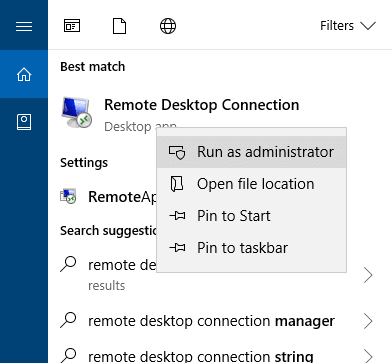
- Zdaj tvoj Odstranite povezavo z namizjem naj se odpre s skrbniškimi pravicami.
Nekateri uporabniki so potrdili, da so odpravili težavo z licenciranjem oddaljenega namizja, tako da so kot skrbnik zagnali povezavo z oddaljenim namizjem.
Zagon RDC kot skrbnik zagotavlja, da ima aplikacija potrebna dovoljenja za spreminjanje registra.
2. Zaženite oddaljeno namizje v vgrajenem skrbniškem računu
- Pritisnite tipko Tipka Windows + S in tip cmd.
- Z desno miškino tipko kliknite Ukazni pozivin izberite Zaženi kot skrbnik.
- Vnesite naslednji ukaz in pritisnite Enter: skrbnik omrežja / aktiven: da
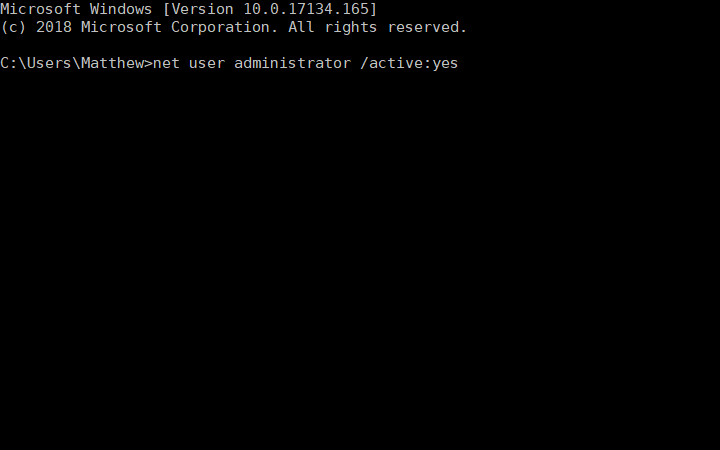
- Znova zaženite Windows, da se prijavite z novim skrbniškim računom.
Lahko pa poskusite zagnati RDC v skrbniškem računu. Vgrajeni skrbniški račun lahko aktivirate z ukaznim pozivom.
Za delovanje teh rešitev je obvezno odpreti cmd s skrbniškimi pravicami, zato si oglejte to uporaben članek to vas bo naučilo, kaj storiti, če se cmd ne odpre z skrbniškimi pravicami.
3. Uporabite neodvisno programsko opremo za daljinsko upravljanje
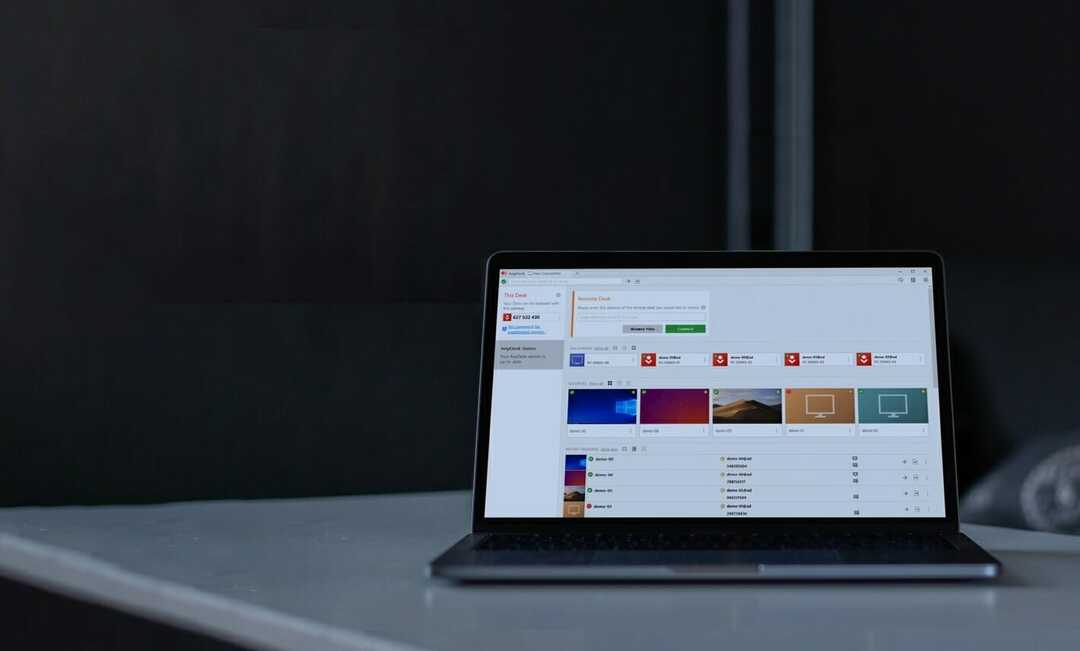
Nadzor oddaljenega namizja Windows je lepo orodje, vendar je zelo omejeno in nima veliko funkcij. Če se želite znebiti napake protokola oddaljenega namizja na Windows 10, potrebujete programsko opremo drugih proizvajalcev.
Na trgu obstaja veliko možnosti za vas, večina pa jih nenehno posodablja, da odstrani napake, napake in napake.
Ker gre za specializirana orodja, imajo na voljo še veliko možnosti, ki vam bodo pomagale pri povezovanju in interakciji s povezano napravo.
Poiščite tudi programsko opremo, ki vsebuje varnostne ukrepe za zaščito vaših podatkov pred krajo, saj razkrijete smiselne informacije, ko omogočite dostop do računalnika.

AnyDesk
AnyDesk združuje hitrost, uporabnost in šifriranje na ravni banke v en odličen izdelek.
4. Izbrišite ključ registra MSLicensing
- Kliknite Ustvari gumb, da odprete spodnje okno.
- ess the Tipka Windows + S in vnesite Ustvari obnovitveno točko.
- Nato kliknite Ustvarite obnovitveno točko odpreti Nadzorna plošča okno spodaj.
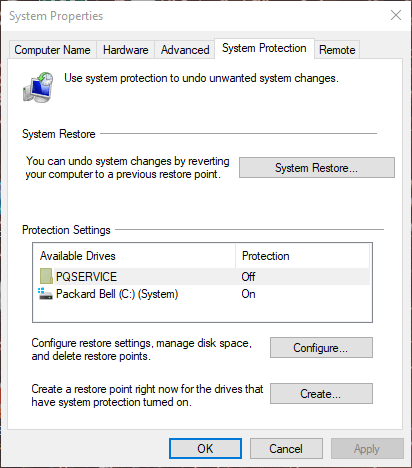
- Kliknite Ustvari gumb, da odprete spodnje okno.
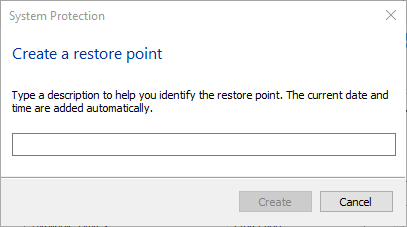
- Nato v besedilno polje vnesite naslov za obnovitveno točko sistema in pritisnite na Ustvari .
- Če želite izbrisati tipko MSLicensing, pritisnite Tipka Windows + R. bližnjica.
- Nato lahko vnesete Regedit v Run in kliknete v redu odpreti urejevalnik registra.
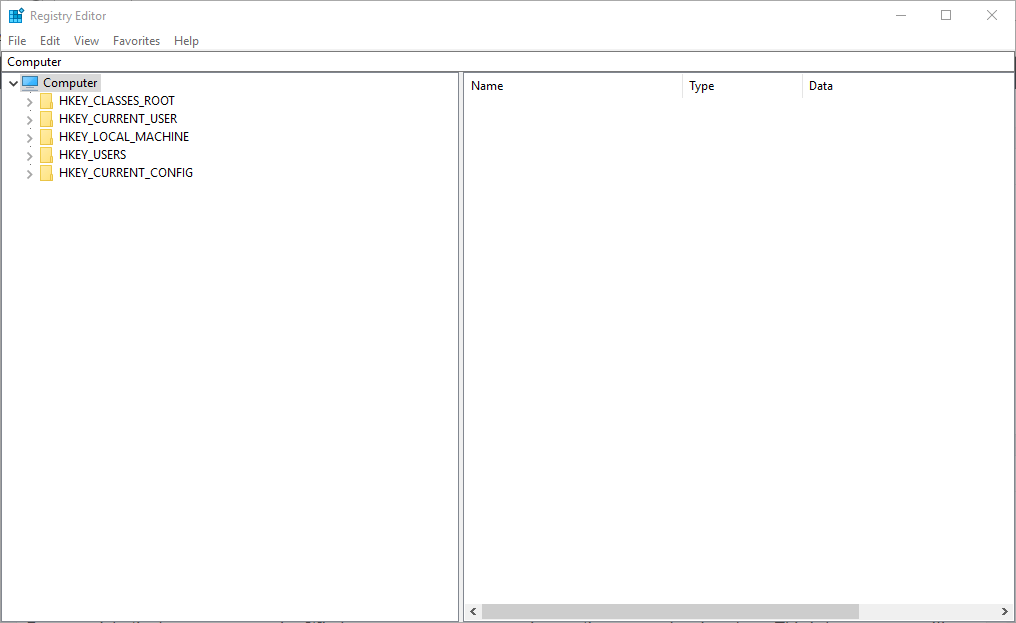
- Nato v urejevalniku registra odprite ta ključ:
HKEY_LOCAL_MACHINE \ SOFTWARE \ Microsoft \ MSLicensing
- Z desno tipko miške kliknite tipko MSLicensing in izberite Izbriši da ga izbrišete.
- Znova zaženite namizje ali prenosnik in zaženite povezavo z oddaljenim namizjem kot skrbnik.
Uporabniki so tudi potrdili, da brisanje ključa MSLicensing v registru odpravlja napako protokola za licenciranje RDC.
Ta ključ lahko izbrišete s tipko Urejevalnik registra, vendar morate najprej nastaviti obnovitveno točko, na katero se lahko po potrebi vrnete.
5. Windows pomaknite nazaj na obnovitveno točko
- Lahko odprete Obnovitev sistema s pritiskom na Tipka Windows + R. bližnjica na tipkovnici, vnesite rstrui v Run in kliknite v redu.
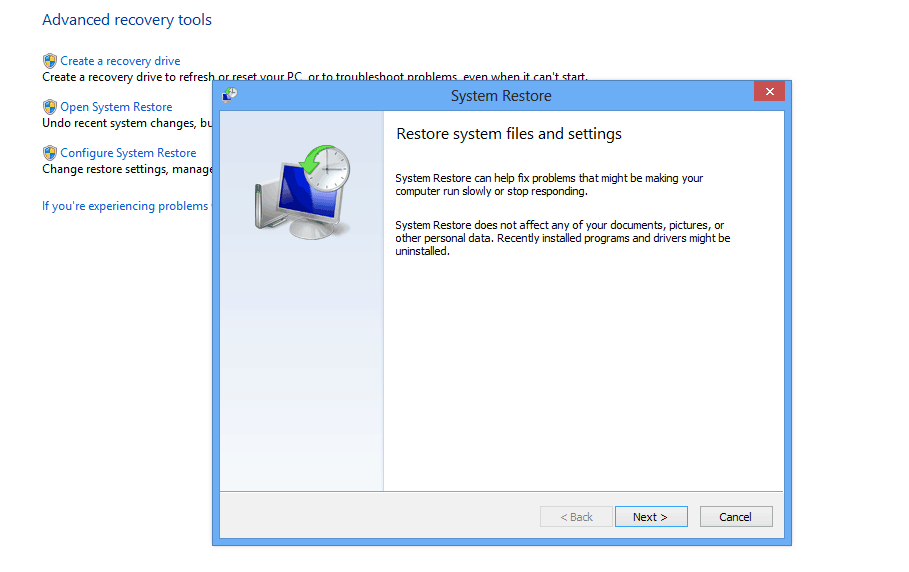
- Kliknite Naslednji, da odprete seznam obnovitvenih točk.
- Izberite Pokaži več obnovitvenih točk možnost popolnega razširitve seznama obnovitvenih točk.
- Izberite obnovitveno točko, ki bo sistem Windows obnovila na datum, ko se ni pojavila napaka oddaljenega namizja v licenčnem protokolu.

- Nato kliknite Naslednji in izberite Končaj za potrditev obnovitvene točke.
Z vrnitvijo sistema Windows na prejšnji datum z obnovitvijo sistema je za nekatere uporabnike odpravljena tudi težava s protokolom licenciranja RDC.
Obnovitev sistema lahko odpravi napako, saj lahko obnovitev sistema Windows v obnovitveno točko sistema popravi poškodovane registrske ključe. V tem lahko najdete več informacij o ustvarjanju obnovitvene točke sistema podroben članek.
6. Preglejte register
Ker je napaka protokola licenciranja RDC lahko posledica poškodovanih registrskih ključev, lahko težavo odpravijo tudi nekateri čistilci registra.
Izbirate lahko med pripomočki za registre tretjih oseb in večina jih bo samodejno našla poškodovane ali poškodovane datoteke, nato pa jih nadomestila z neokrnjenimi.
⇒ Pridobite CCleaner
To so ločljivosti, ki so pri nekaterih uporabnikih odpravile napako protokola licenciranja RDC. Upamo, da je ta priročnik vseboval vse informacije, ki ste jih potrebovali za odpravo težave.


